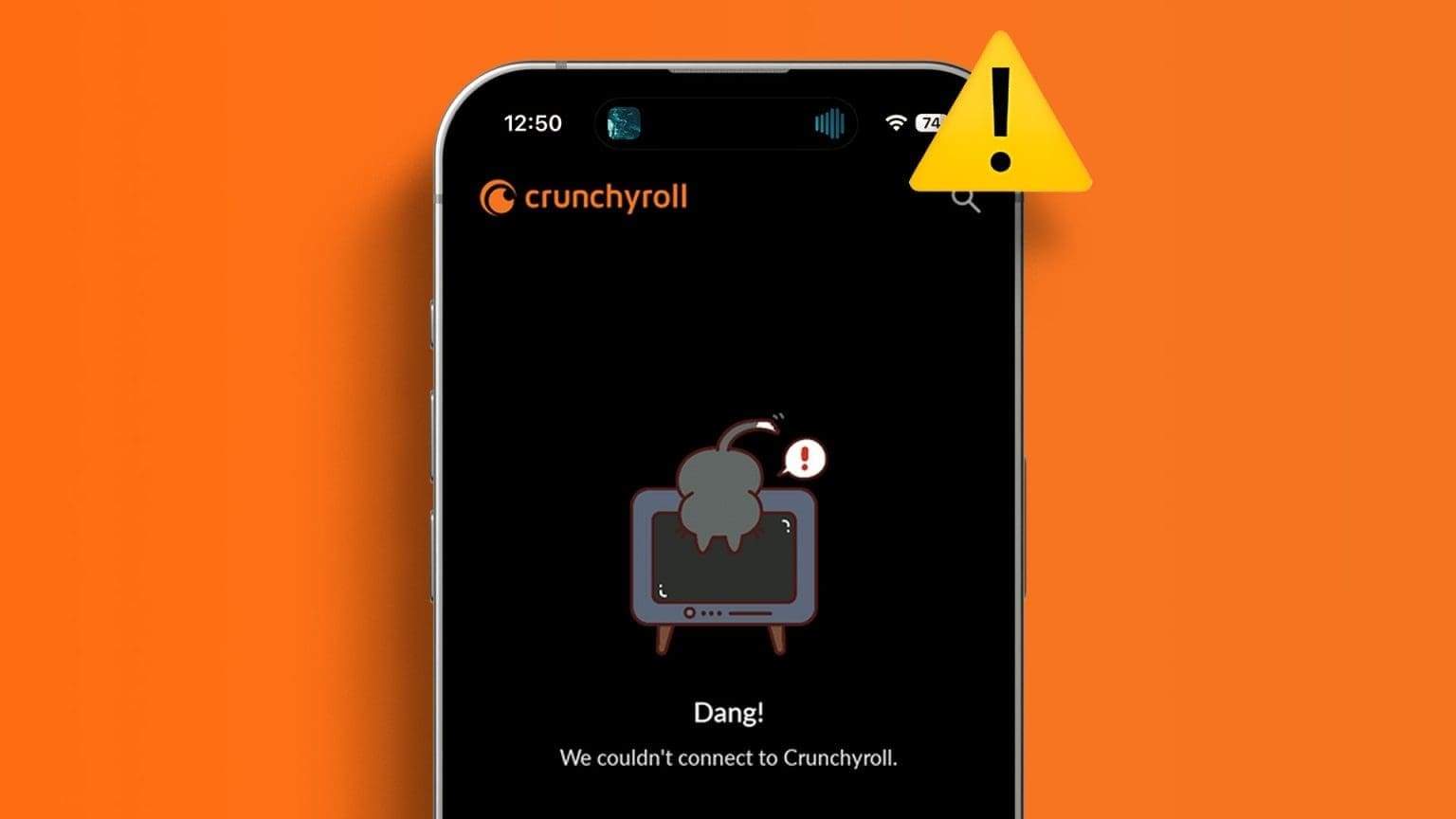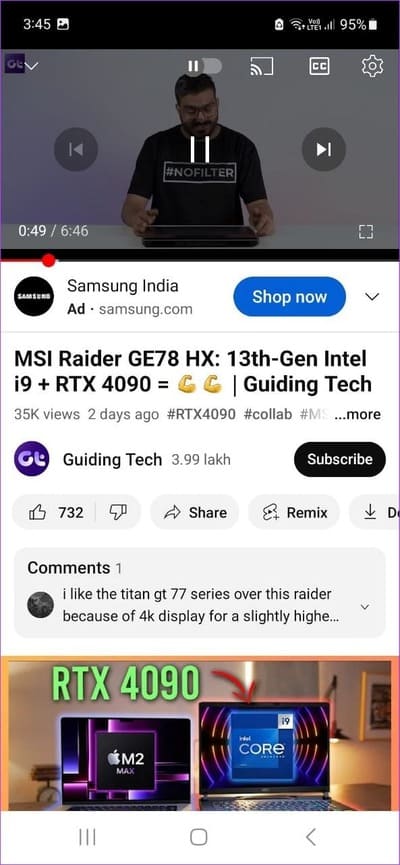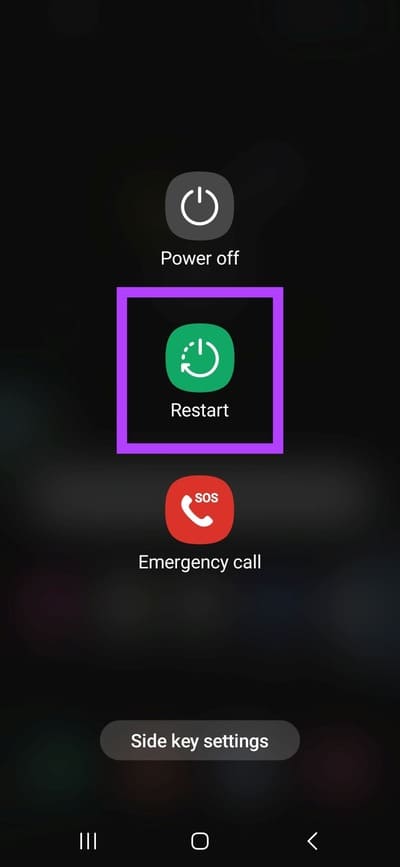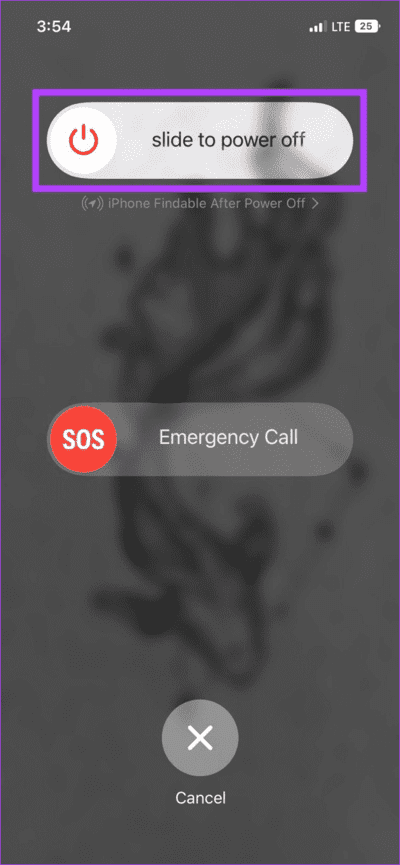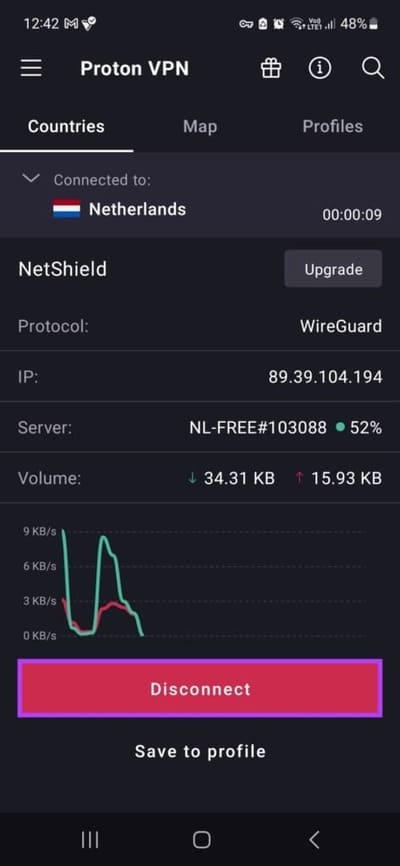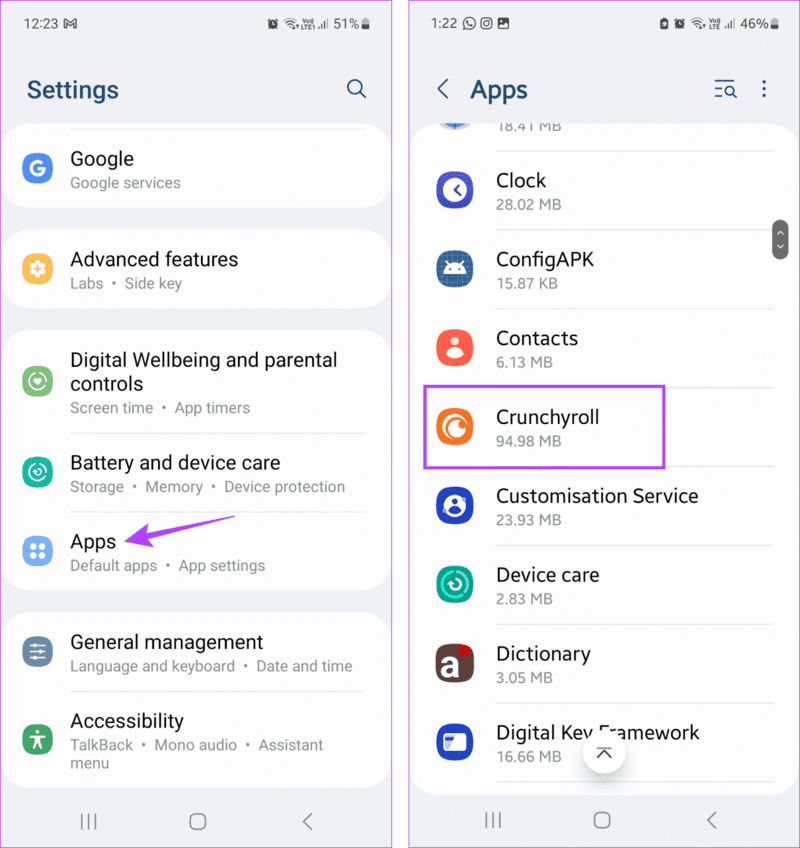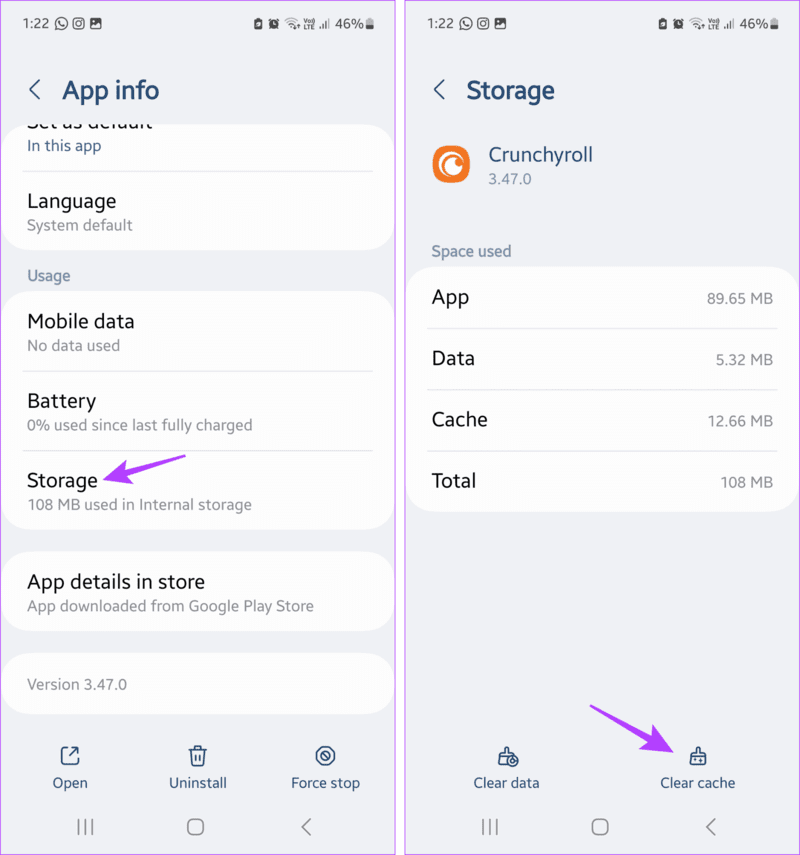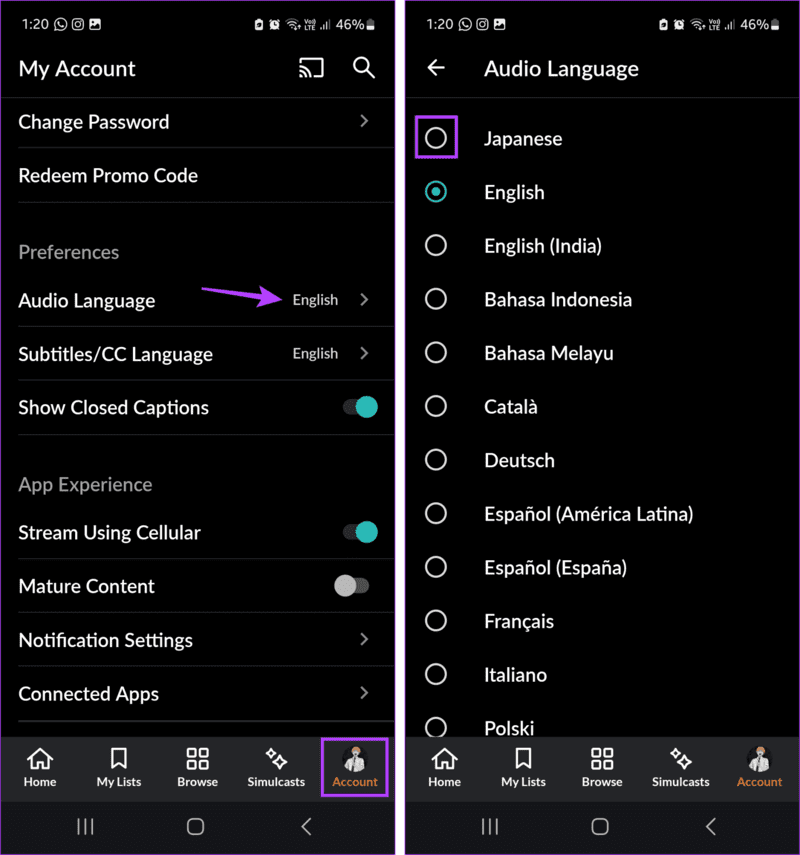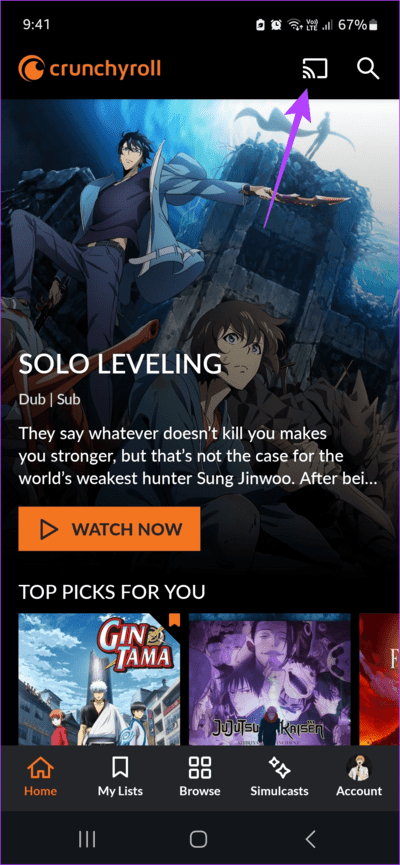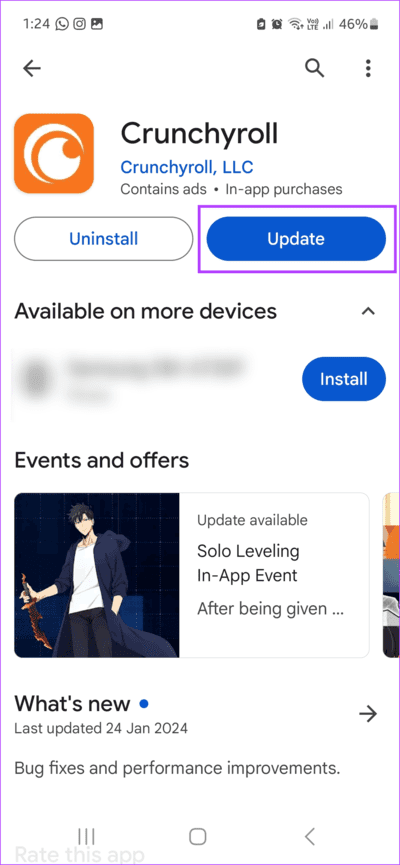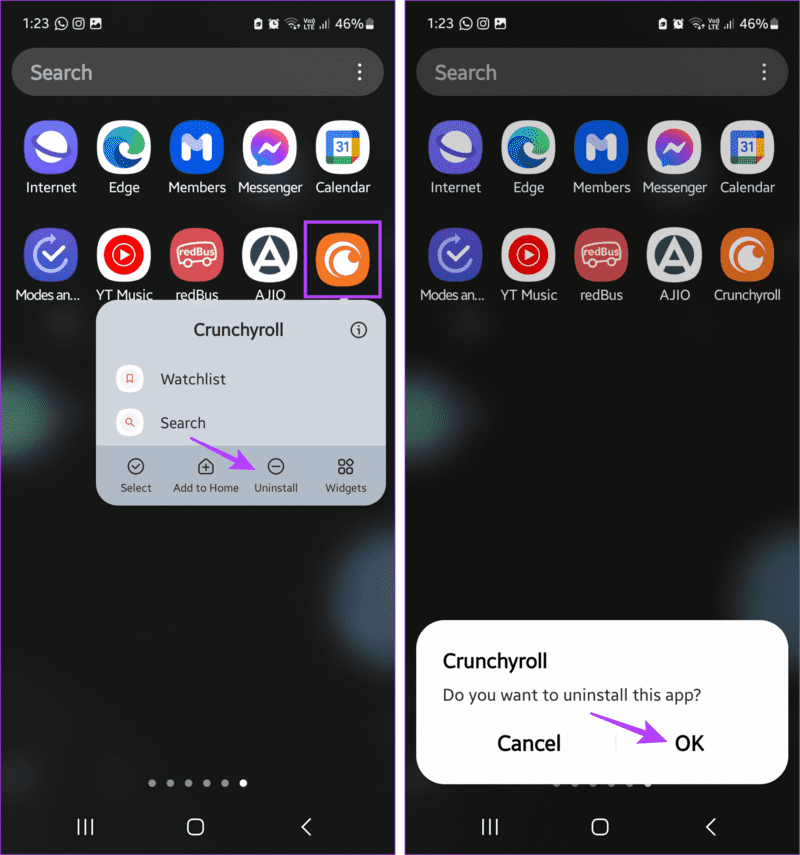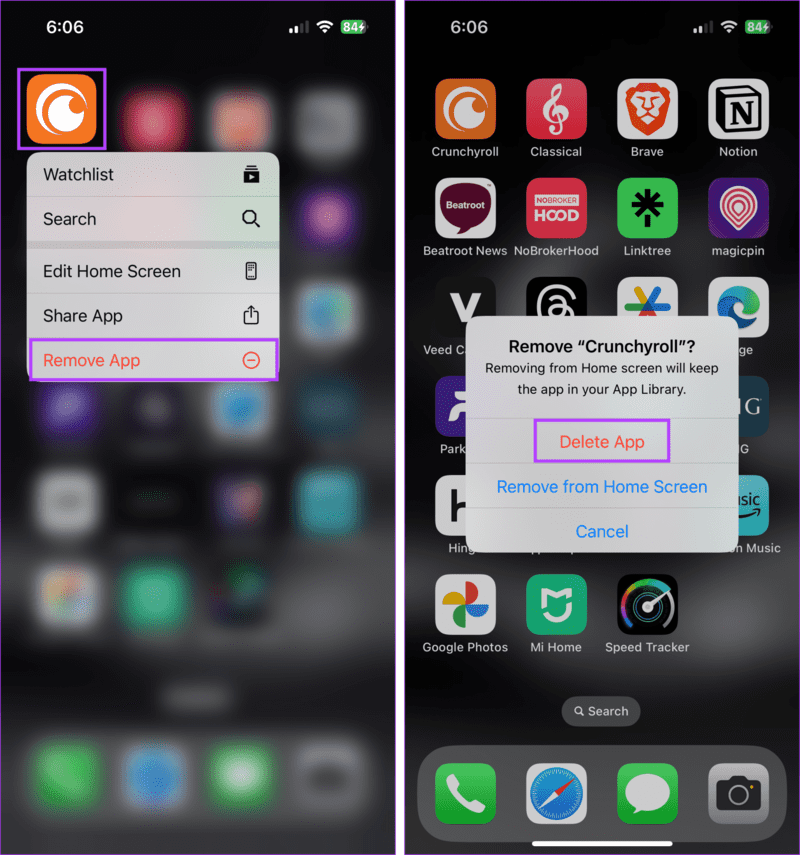9 façons de réparer l'application Crunchyroll qui ne fonctionne pas ou ne se charge pas sur votre téléphone
Les spectateurs réguliers d’anime ne sont pas étrangers à Crunchyroll. Vous pouvez utiliser l'application Crunchyroll Android et iOS pour naviguer entre différents genres, consulter les derniers épisodes ou écouter la dernière musique liée à l'anime. Cependant, tout cela est inutile si l'application Crunchyroll ne fonctionne pas ou ne se télécharge pas sur votre téléphone mobile.
Tout d’abord, vous devez vérifier si votre connexion réseau fonctionne comme prévu. Si le problème persiste, vérifiez l'application et les paramètres de l'appareil correspondant pour vous assurer que tout va bien. Continuez à lire pour savoir comment procéder et plus sur Android et iPhone.
1. Vérifiez votre connexion Internet
L'application Crunchyroll utilise Internet, le Wi-Fi ou les données mobiles pour diffuser du contenu sur votre téléphone. Ainsi, si votre vitesse Internet est insuffisante ou fluctue constamment, les vidéos Crunchyroll risquent de ne pas se charger correctement. Pour vérifier si tel est le cas,... Exécutez un test de vitesse Vérifiez votre vitesse Internet actuelle.
Vous pouvez également ouvrir une application de streaming, telle que YouTube ou Netflix, et lire une vidéo. Si la vidéo est constamment mise en mémoire tampon ou diffusée en basse qualité, passez des données mobiles au Wi-Fi. Ou, s'il n'est pas disponible, faites-le Activer et désactiver le mode Avion. Vérifiez ensuite à nouveau si votre vitesse Internet s’est stabilisée.
2. Vérifiez l'état du serveur d'applications
Si une nouvelle émission ou un épisode d'une émission populaire a été publié récemment, cela peut entraîner une surcharge ou un crash des serveurs de Crunchyroll. Cela ralentira l’application, voire ne fonctionnera pas du tout. Pour vérifier cela, rendez-vous sur la page d'état du serveur de Crunchyroll Downdetector et voir s'il est servi Tous les rapports récents. Si c'est le cas, attendez avant de réutiliser l'application.
3. Redémarrez votre téléphone
Si vous rencontrez des problèmes à plusieurs reprises avec une ou plusieurs applications, redémarrez votre téléphone pour les résoudre. Cela aidera à résoudre les erreurs ou les problèmes temporaires du système qui entraînent des erreurs ou un dysfonctionnement des applications. Voici comment procéder sur Android et iPhone.
Sur Android
Étape 1: Appuyez longuement sur un bouton الطاقة Pour ouvrir le menu d'alimentation.
Étape 2: Ici, cliquez sur Redémarrer.
IPhone
Étape 1Selon le modèle de votre appareil, éteignez votre iPhone en suivant ces étapes :
- Pour iPhone SE 5ère génération, 5s, 5c et XNUMX : Appuyez longuement sur le bouton du haut.
- Pour iPhone SE 7e génération et versions ultérieures, 8 et XNUMX : Appuyez longuement sur le bouton latéral.
- Pour iPhone X et versions ultérieures : Appuyez longuement sur le bouton d'alimentation et sur tous les boutons de contrôle du volume simultanément.
Étape 2: Appuyez et maintenez Curseur jusqu'à la fin. Attendez que l'écran devienne vide.
Étape 3: Maintenant, appuyez longuement sur Bouton d'alimentation Jusqu'à ce que le logo Apple apparaisse à l'écran. Relâchez le bouton d'alimentation.
Attendez que votre iPhone ait fini de redémarrer. Ensuite, ouvrez à nouveau l'application Crunchyroll pour voir si elle fonctionne comme prévu.
4. Désactivez le VPN
Si vous essayez de regarder une émission qui n'est actuellement pas disponible dans votre pays, acheminez l'application Crunchyroll via un VPN. Cependant, cela peut limiter votre connexion Internet, provoquant des problèmes lors de la diffusion en Full HD. Lorsque cela se produit, essayez de déconnecter le VPN et d'utiliser à nouveau l'application. Cependant, certains titres ne fonctionneront pas, surtout s'ils ne sont pas disponibles pour votre emplacement.
Voici comment faire.
Étape 1: Ouvert VPN d'application pertinent sur votre appareil.
Étape 2: Ici, cliquez Déconnectez.
Attendez que l'application VPN se déconnecte complètement et que l'icône Wi-Fi ou données mobiles apparaisse dans le menu supérieur. Essayez ensuite d'utiliser à nouveau l'application Crunchyroll.
Lire aussi : Comment résoudre le problème de Crunchyroll qui ne fonctionne pas avec le VPN
5. Vider le cache des applications sur Android
Votre application Crunchyroll collecte le cache au fur et à mesure que vous l'utilisez. Ceci est ensuite utilisé pour améliorer l’expérience de votre application, par exemple en réduisant le temps de chargement de l’application. Cependant, si ce cache est corrompu ou est trop volumineux, cela peut entraîner des problèmes tels que le dysfonctionnement de l'application Crunchyroll.
Dans ce cas, videz le cache de l'application Crunchyroll à l'aide du menu des paramètres de votre appareil Android. Voici comment.
Étape 1: Ouvrir une application Paramètres Et presse Applications.
Étape 2: Faites défiler et cliquez Genzai.
Passons à l'étape 3 : Clique sur Stockage.
Étape 4: Puis appuyez sur Videz le cache.
Bien que l'option permettant de vider le cache ne soit pas disponible pour les utilisateurs iOS, vous pouvez plutôt envisager de désinstaller l'application Crunchyroll.
6. Essayez de changer la langue audio
L'application Crunchyroll propose des options pour vous aider à ajuster la langue de vos offres au niveau de l'application. Cependant, si votre préférence de langue n'est pas disponible pour la vue sélectionnée, l'erreur « Oups, quelque chose s'est mal passé » peut apparaître dans l'application Crunchyroll. Quand cela arrive, Essayez de changer l'option de langue audio Dans L'application et vérifiez à nouveau. Voici comment.
Étape 1: Ouvrir une application Crunchyroll Pour un téléphone mobile, depuis les options du menu, appuyez sur "le compte".
Étape 2: Une fois ouvert Les paramètres de votre compte, Aller à Section Préférences Et cliquez Langage phonétique.
Passons à l'étape 3 : Ici, sélectionnez Langage phonétique Autre.
Maintenant, ouvrez à nouveau le titre et essayez de le lire. Si le message d'erreur reste visible, passez au correctif suivant.
7. Arrêtez d'envoyer
Avec l'application mobile Crunchyroll, vous pouvez diffuser du contenu sur un autre appareil, tel que Google TV, Fire TV Stick, etc., à condition que l'application Crunchyroll y soit installée. Cependant, cela peut empêcher l'application Crunchyroll de fonctionner ou se bloquer complètement sur votre téléphone mobile. Dans ce cas, arrêtez l'envoi et vérifiez à nouveau. Voici comment procéder.
Étape 1: Ouvert Application Crunchyroll Cliquez sur l'icône d'envoi. Vous pouvez également le faire via les commandes Jouer.
Une fois la liste des appareils connectés ouverte, appuyez sur l'appareil concerné pour arrêter la diffusion. Maintenant, essayez à nouveau de lire le titre à l'intérieur Application Crunchyroll Pour mobile pour voir si cela résout le problème.
8. Mettez à jour l'application Crunchyroll
En gardant vos applications à jour, vous garantissez qu'elles disposent des dernières mises à jour de sécurité et corrections de bogues. Bien que les applications se mettent généralement à jour automatiquement, vous pouvez rechercher manuellement les mises à jour, surtout si vous Désactiver les mises à jour automatiques des applications pré. Une fois cela fait, cela peut aider à résoudre le problème de non-fonctionnement de l’application Crunchyroll. Voici comment.
Étape 1: Selon votre appareil, Aller à Page de candidature Pertinent et vérifié.
Étape 2: Si disponible, cliquez sur mettre à jour.
9. Désinstallez et réinstallez Crunchyroll
Si l'application Crunchyroll affiche toujours l'erreur « Oups, quelque chose s'est mal passé », désinstallez l'application de votre appareil mobile. Une fois cela fait, tous les paramètres personnalisés de l'application seront supprimés, provoquant une erreur. Installez ensuite à nouveau l'application pour voir si le problème est résolu. Suivez les étapes ci-dessous pour ce faire.
Sur Android
Étape 1: Appui long sur une application Crunchyroll Android, Une fois les options affichées, cliquez sur Désinstaller.
Étape 2: Cliquez sur OK pour confirmer. Attendez que l'application termine la désinstallation.
Passons à l'étape 3 : Après cela, téléchargez Application Crunchyroll Encore de Google Play Store. Enregistrez à nouveau Entrée pour accéder à votre compte.
IPhone
Étape 1: Appui long sur Application Crunchyroll. Puis appuyez sur Lors de la suppression de l'application.
Étape 2: Clique sur Supprimer l'appli. Si vous y êtes invité, appuyez sur «Effacer“Confirmation.
Passons à l'étape 3 : Maintenant, allez sur l'App Store et réinstallez Application Crunchyroll.
Terminez le processus d'inscription à Entrée et ouvrez n'importe quel titre sur l'application Crunchyroll pour vérifier si le problème est résolu.
Crunchyroll est de retour aux affaires
Les interruptions pendant le streaming peuvent gâcher l'expérience. Nous espérons donc que cet article vous aidera à résoudre le problème de non-fonctionnement ou de chargement de l'application Crunchyroll sur les appareils Android et iPhone. Vous pouvez également consulter notre article si vous ne pouvez pas Inscrivez-vous à l'entrée de Crunchyroll.